可以将伸直后的钣金壁部分或全部重新折弯回来,这就是钣金的重新折弯。下面以图8.3.14所示的模型为例,说明创建重新折弯特征的一般操作步骤。图8.3.14 重新折弯1.打开一个现有的零件模型,并创建“法向除料”特征打开文件D:\ugxc10\work\ch08.03.03\sm_rebend_02.prt。图8.3.15 选取草图平面图8.3.16 截面草图2.创建“重新折弯”特征选择特征命令。此按钮在图8.3.17所示的“重新折弯”对话框中默认被按下。......
2023-10-17
钣金折弯是将钣金的平面区域沿指定的直线弯曲某个角度。
钣金折弯特征包括如下三个要素。
◆ 折弯角度:控制折弯的弯曲程度。
◆ 折弯半径:折弯处的内半径或外半径。
◆ 折弯应用曲线:确定折弯位置和折弯形状的几何线。
1.钣金折弯的一般操作过程
下面以图8.3.1所示的模型为例,说明“折弯”的一般过程。
 打开文件D:\ugxc10\work\ch08.03.01\bend-01。
打开文件D:\ugxc10\work\ch08.03.01\bend-01。
 选择命令。选择下拉菜单
选择命令。选择下拉菜单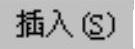
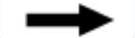


 命令,系统弹出图8.3.2所示的“折弯”对话框。
命令,系统弹出图8.3.2所示的“折弯”对话框。
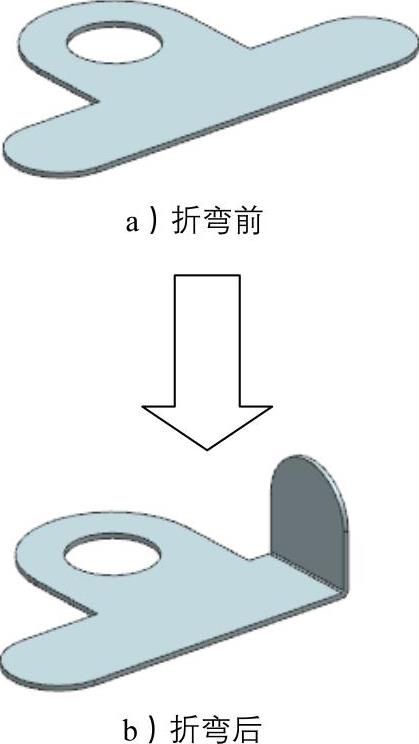
图8.3.1 “折弯”的一般过程

图8.3.2 “折弯”对话框
 绘制折弯线。单击
绘制折弯线。单击 按钮,选取图8.3.3所示的模型表面为草图平面,绘制图8.3.4所示的折弯线。
按钮,选取图8.3.3所示的模型表面为草图平面,绘制图8.3.4所示的折弯线。
 调整折弯侧与固定侧。单击
调整折弯侧与固定侧。单击 区域中的“反侧”按钮
区域中的“反侧”按钮 ,调整折弯侧和折弯方向的箭头如图8.3.5所示。
,调整折弯侧和折弯方向的箭头如图8.3.5所示。
 定义折弯属性。在“折弯”对话框
定义折弯属性。在“折弯”对话框 区域的
区域的 文本框中输入值90;在
文本框中输入值90;在 下拉列表中选择
下拉列表中选择 选项;选中
选项;选中 复选框,在
复选框,在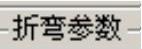 区域中单击
区域中单击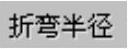 文本框右侧的
文本框右侧的 按钮,在弹出的菜单中选择
按钮,在弹出的菜单中选择 选项,然后在
选项,然后在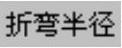 文本框中输入数值1。在
文本框中输入数值1。在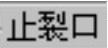 区域的
区域的 下拉列表中选择
下拉列表中选择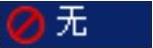 选项;在
选项;在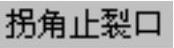 下拉列表中选择
下拉列表中选择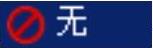 选项。
选项。
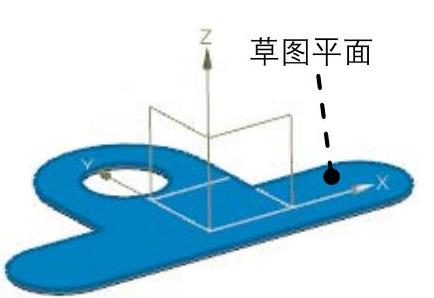
图8.3.3 草图平面

图8.3.4 绘制折弯线
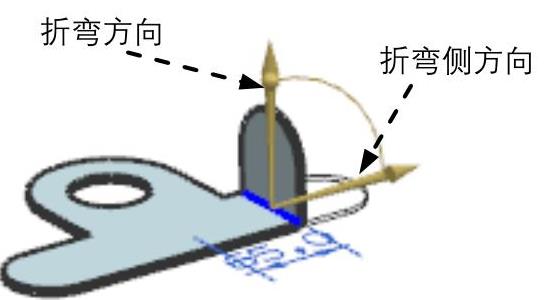
图8.3.5 折弯方向
说明
在模型中双击图6.3.5所示的折弯方向箭头可以改变折弯方向。
 在“折弯”对话框中单击
在“折弯”对话框中单击 按钮,完成特征的创建。
按钮,完成特征的创建。
图8.3.2所示的“折弯”对话框中部分区域功能说明如下。
◆  区域包括
区域包括 文本框、“反向”按钮
文本框、“反向”按钮 、“反侧”按钮
、“反侧”按钮 、
、 下拉列表和
下拉列表和 复选框。
复选框。
●  :在该文本框输入数值设置折弯角度值。(www.chuimin.cn)
:在该文本框输入数值设置折弯角度值。(www.chuimin.cn)
●  :“反向”按钮,单击该按钮,可以改变折弯的方向。
:“反向”按钮,单击该按钮,可以改变折弯的方向。
●  :“反侧”按钮,单击该按钮,可以改变要折弯部分的方向。
:“反侧”按钮,单击该按钮,可以改变要折弯部分的方向。
◆  下拉列表中包括
下拉列表中包括 、
、 、
、 、
、 和
和 五个选项。
五个选项。
●  :选择该选项,在展开状态时,折弯线位于折弯半径的第一相切边缘。
:选择该选项,在展开状态时,折弯线位于折弯半径的第一相切边缘。
●  :选择该选项,在展开状态时,折弯线位于折弯半径的中心。
:选择该选项,在展开状态时,折弯线位于折弯半径的中心。
●  :选择该选项,在展开状态时,折弯线位于折弯半径的第二相
:选择该选项,在展开状态时,折弯线位于折弯半径的第二相
切边缘。
●  :选择该选项,在成形状态下,折弯线位于折弯区域的外侧平面。
:选择该选项,在成形状态下,折弯线位于折弯区域的外侧平面。
●  :选择该选项,在成形状态下,折弯线位于折弯区域的内侧平面。
:选择该选项,在成形状态下,折弯线位于折弯区域的内侧平面。
◆  :选中该复选框,将弯边轮廓延伸到零件边缘的相交处;取消选择在创建弯边特征时不延伸。
:选中该复选框,将弯边轮廓延伸到零件边缘的相交处;取消选择在创建弯边特征时不延伸。
2.在钣金折弯处创建止裂口
在进行折弯时,由于折弯半径的关系,折弯面与固定面可能会产生互相干涉,此时用户可创建止裂口来解决干涉问题。下面以图8.3.6所示的模型为例,来介绍在钣金折弯处创建止裂口的操作方法。
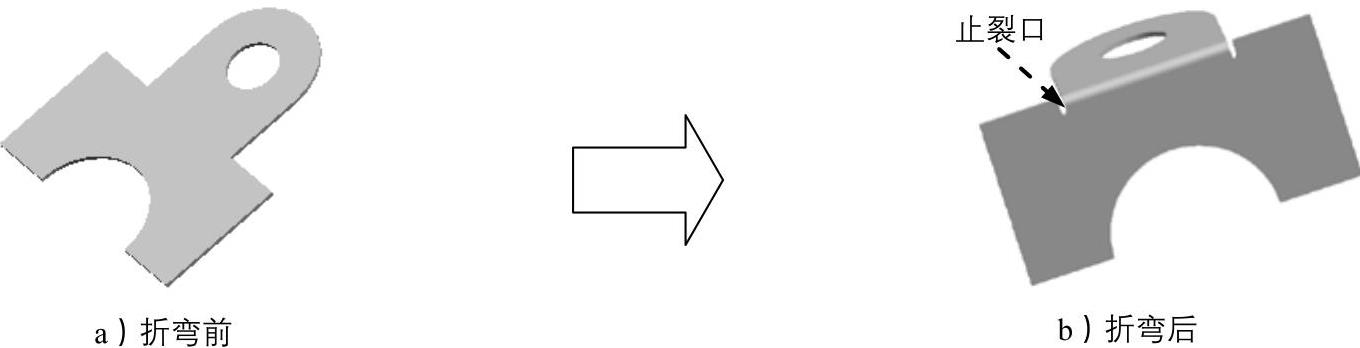
图8.3.6 折弯时创建止裂口
 打开文件D:\ugxc10\work\ch08.03.01\offset02。
打开文件D:\ugxc10\work\ch08.03.01\offset02。
 选择命令。选择下拉菜单
选择命令。选择下拉菜单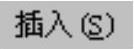
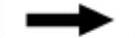


 命令,系统弹出“折弯”对话框。
命令,系统弹出“折弯”对话框。
 绘制折弯线。单击
绘制折弯线。单击 按钮,选取图8.3.7所示的模型表面为草图平面,取消选中
按钮,选取图8.3.7所示的模型表面为草图平面,取消选中 区域中的
区域中的 复选框,单击
复选框,单击 按钮,绘制图8.3.8所示的折弯线。
按钮,绘制图8.3.8所示的折弯线。
 定义折弯属性。在“折弯”对话框的
定义折弯属性。在“折弯”对话框的 区域的
区域的 文本框中输入数值90;在
文本框中输入数值90;在 下拉列表中选择
下拉列表中选择 选项;取消选中
选项;取消选中 复选框,折弯方向如图8.3.9所示。
复选框,折弯方向如图8.3.9所示。
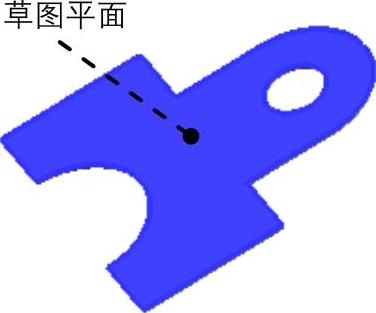
图8.3.7 草图平面
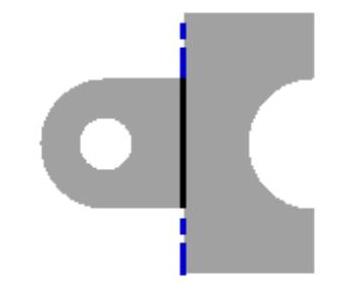
图8.3.8 绘制折弯线
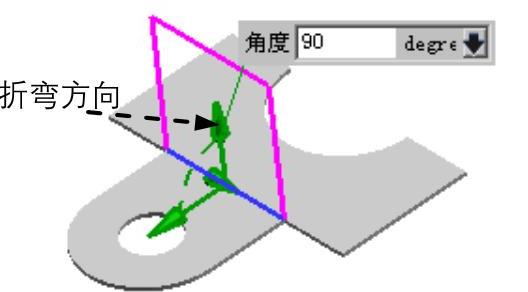
图8.3.9 折弯方向
 定义止裂口。在
定义止裂口。在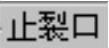 区域的
区域的 下拉列表中选择
下拉列表中选择 选项;在
选项;在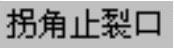 下拉列表中选择
下拉列表中选择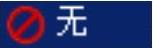 选项。
选项。
 在“折弯”对话框中单击
在“折弯”对话框中单击 按钮,完成特征的创建。
按钮,完成特征的创建。
有关UG NX 10.0快速入门及应用技巧的文章

可以将伸直后的钣金壁部分或全部重新折弯回来,这就是钣金的重新折弯。下面以图8.3.14所示的模型为例,说明创建重新折弯特征的一般操作步骤。图8.3.14 重新折弯1.打开一个现有的零件模型,并创建“法向除料”特征打开文件D:\ugxc10\work\ch08.03.03\sm_rebend_02.prt。图8.3.15 选取草图平面图8.3.16 截面草图2.创建“重新折弯”特征选择特征命令。此按钮在图8.3.17所示的“重新折弯”对话框中默认被按下。......
2023-10-17

选择下拉菜单命令,系统弹出图7.3.2所示的“折弯”对话框。图7.3.5 折弯方向2.在钣金折弯处创建止裂口在进行折弯时,由于折弯半径的关系,折弯面与固定面可能会产生互相干涉,此时用户可创建止裂口来解决干涉问题。下面以图7.3.6为例,介绍在钣金折弯处加止裂口的操作方法。图7.3.7 草图平面图7.3.8 绘制折弯线图7.3.9 折弯方向Step5.定义止裂口。......
2023-11-20

骨架折弯是指实体模型或曲面(组)沿给定的一条连续空间轨迹线弯曲。创建骨架折弯的具体步骤如下:打开源文件第6章∣6-5.prt。图6-88 对话框图6-89 选择起始平面5)单击对话框中的按钮,完成骨架折弯特征的创建,如图6-90所示。图6-90 骨架折弯图6-91 隐藏原特征7)若要对折弯曲线进行修改,则右击模型树中刚刚创建的骨架折弯,单击选项,系统将弹出如图6-92所示的对话框,勾选选项并单击按钮。......
2023-06-19

对于我来说,生活中最痛苦的事情之一,就是割肉止损。典型的情况是,基本面分析派不太重视止损,其中以巴菲特最为著名,他看好的股票,只要是上市公司的基本面没有发生明显恶化的情况下,越跌越买,下跌过程中不断加仓,持仓不怕被套,不止损。与巴菲特相反,技术分析派则特别重视止损。本书把止损分成两种,一是“止损”,二是“止赢”。......
2023-08-07

图8.1.2 “钣金首选项”对话框(一)◆ 在区域中可以设置以下四个参数。图8.1.4 “钣金首选项”对话框(三)在“钣金首选项”对话框中单击选项卡,此时“钣金首选项”对话框(四)如图8.1.5所示。图8.1.6 “钣金首选项”对话框(五)......
2023-10-17

本章主要讲解NX钣金模块的菜单、工具栏以及钣金首选项的设置。在工具栏按钮区中单击鼠标右键,在系统弹出的快捷菜单中确认工具栏被激活,屏幕中则出现图7.1.2所示的“NX钣金”工具栏。进入NX钣金模块后,选择下拉菜单命令,系统弹出“钣金首选项”对话框,如图7.1.3所示。......
2023-11-20

按照焊接过程的物理特性不同,焊接方法可归纳为三大类,即熔化焊、压焊和钎焊,如图3-5所示。根据熔化方式不同,熔化焊又分成气焊、电弧焊、等离子弧焊等几种方法。以上焊接方法中的电阻定位焊、熔极惰性气体保护焊、管状焊丝电弧焊、钨极惰性气体保护焊、等离子弧焊、氧乙炔焊、软钎焊、硬钎焊等被广泛应用于汽车钣金焊接修复中。......
2023-08-10

滋阴清热,固经止带。用于阴虚血热,月经先期,经血量多、色紫黑,赤白带下。5.止带丸椿皮,白术,杜仲,补骨脂,牡蛎,延胡索,香附,小茴香,鸡冠花,川芎,当归,党参,白芍,续断,青黛,木香,砂仁。补虚止带,利血调经。健脾,舒肝,除湿止带。温经,散寒,利湿,固涩,止带。在月经期或子宫出血期服用。妇女崩漏下血等症。固崩止带,祛瘀生新。20.千金止带丸......
2024-01-08
相关推荐